Inhalt
- Überblick
- Option 1: Integrierte Galerien
- Szenario 1: Nicht nach Namensliste sortiert
- Szenario 2: Nach Namensliste sortiert
- Option 2: Separater Zugangscode
- Profi-Tipp: Welche Option soll ich wählen?
- Zusammenfassung
Überblick
In diesem Artikel zeigen wir zwei verschiedene Workflows, um mehrere Personen gemeinsam zu fotografieren (z. B. Geschwister- oder Freundschaftsbilder). Option 1 integriert diese Fotos direkt in individuelle Galerien ohne zusätzlichen Zugangscode. Option 2 nutzt einen separaten Zugangscode.
Option 1: Geschwister- und Freundschaftsfotos in die individuellen Galerien integrieren
Am Fototag
- Mit QR-Tagging (bis zu 5 Personen auf einem Foto):
- Fotografiere die Zugangskarte der ersten Person und danach ihre Bilder.
- Wiederhole dies mit der zweiten Person und deren Zugangskarte.
- Fotografiere beide Zugangskarten gemeinsam.
- Fotografiere die beiden Personen zusammen.
- Stelle sicher, dass alle Zugangscodes gut lesbar und die Karten nicht geknickt sind. Vermeide Schatten auf den Karten.
- Mit Entagged (je nach Kameratyp bis zu 3 Personen auf einem Foto):
- Scanne den Barcode oder tippe den Namen der ersten Person an.
- Wiederhole dies mit der zweiten Person.
- Fotografiere die beiden Personen gemeinsam.
Beim Hochladen der Fotos
Lade alle Fotos in deinen Fotoauftrag hoch und aktiviere die Zugangscodes.
Zwei individuelle Galerien für beide Personen werden erstellt. Die Fotos mit mehreren Personen werden automatisch beiden Galerien hinzugefügt.
Vor der Aktivierung der Zugangscodes:
Szenario 1: Nicht nach Namensliste sortiert
In diesem Fall erhält jedes Kind eine eigene Galerie. Die Geschwister- bzw. Freundschaftsfotos erscheinen automatisch in beiden Galerien.

Szenario 2: Nach Namensliste sortiert
In diesem Fall werden die Geschwisterfotos nur einem der Alben hinzugefügt. Sie erscheinen in der Galerie des Kindes, das zu diesem Album gehört. Eine separate Galerie mit dem Code des anderen Kindes zeigt jedoch ebenfalls die Geschwisterfotos an. Die Eltern beider Kinder können sich mit einem der beiden Zugangscodes einloggen und weiterhin alle Geschwisterfotos ansehen.
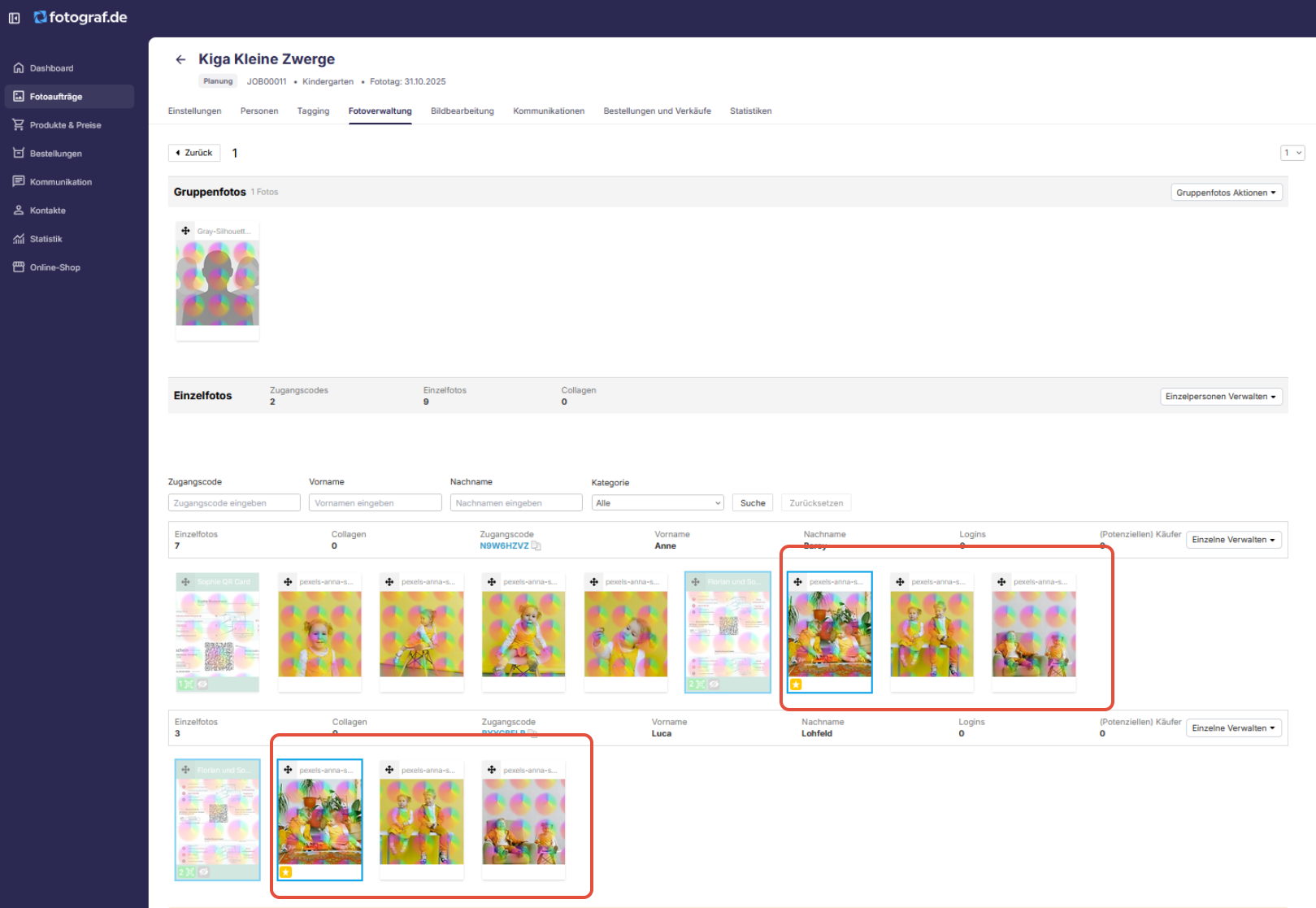
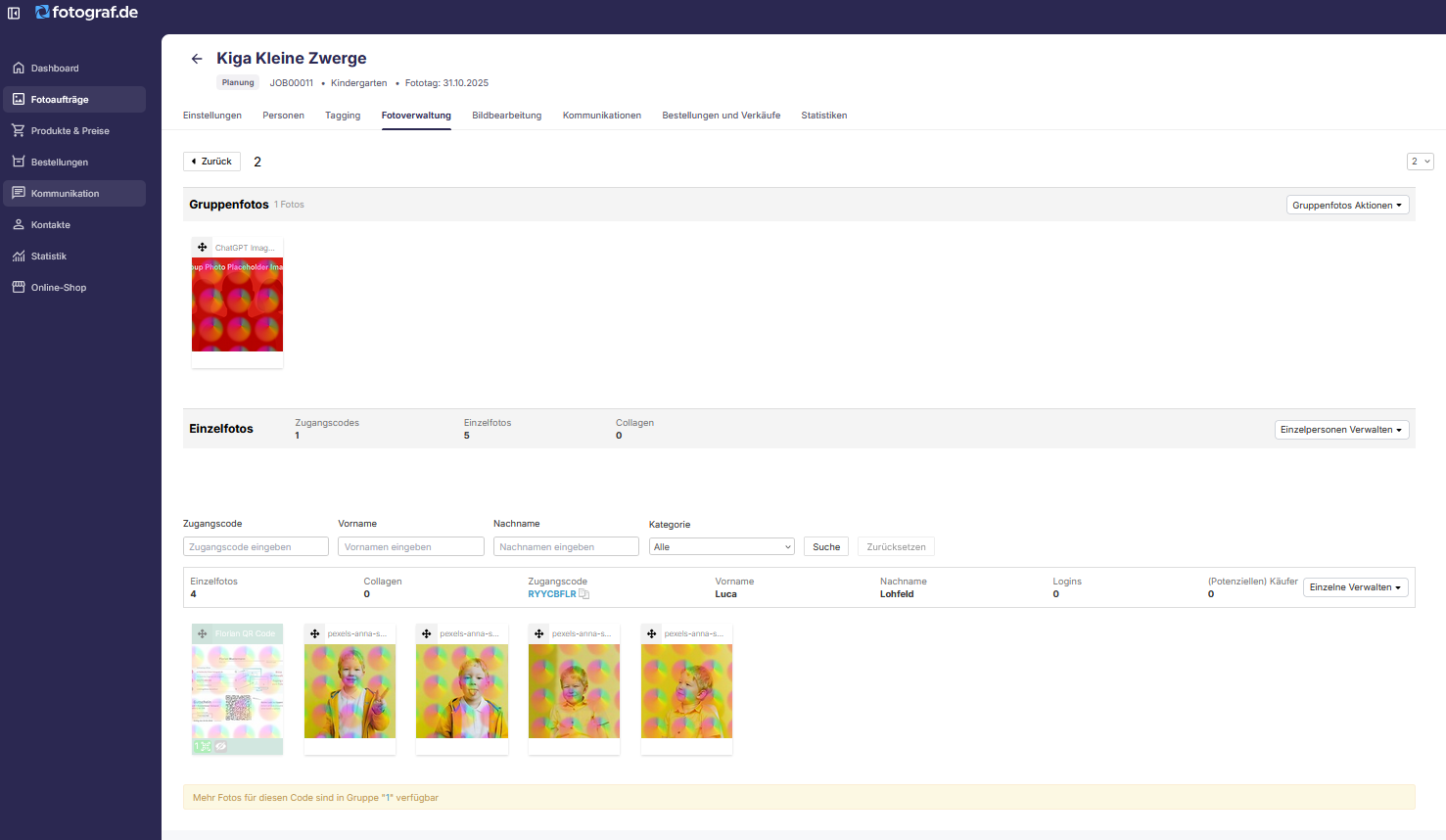
Bitte beachte: Wenn du Freundschaftsfotos hast und sich diese in der Galerie von Kind B befinden, haben die Eltern von Kind A ebenfalls Zugriff auf die Gruppenfotos von B. Wenn du das verhindern möchtest, befolge bitte die folgenden Schritte beim Neusortieren der Bilder:
⚠ Tipp: Wenn du die Bilder nach Alben sortierst (z. B. nach Klassenstufe), siehst du ein optionales Feld mit der Bezeichnung „Albumname für Geschwister-/Freundschaftsfotos (optional)“. Damit kannst du gemeinsame Fotos in ein separates Album einordnen. Somit sehen Eltern bei Freundschaftsfotos nur die Gruppenfotos, zu denen sie Zugang haben sollten.
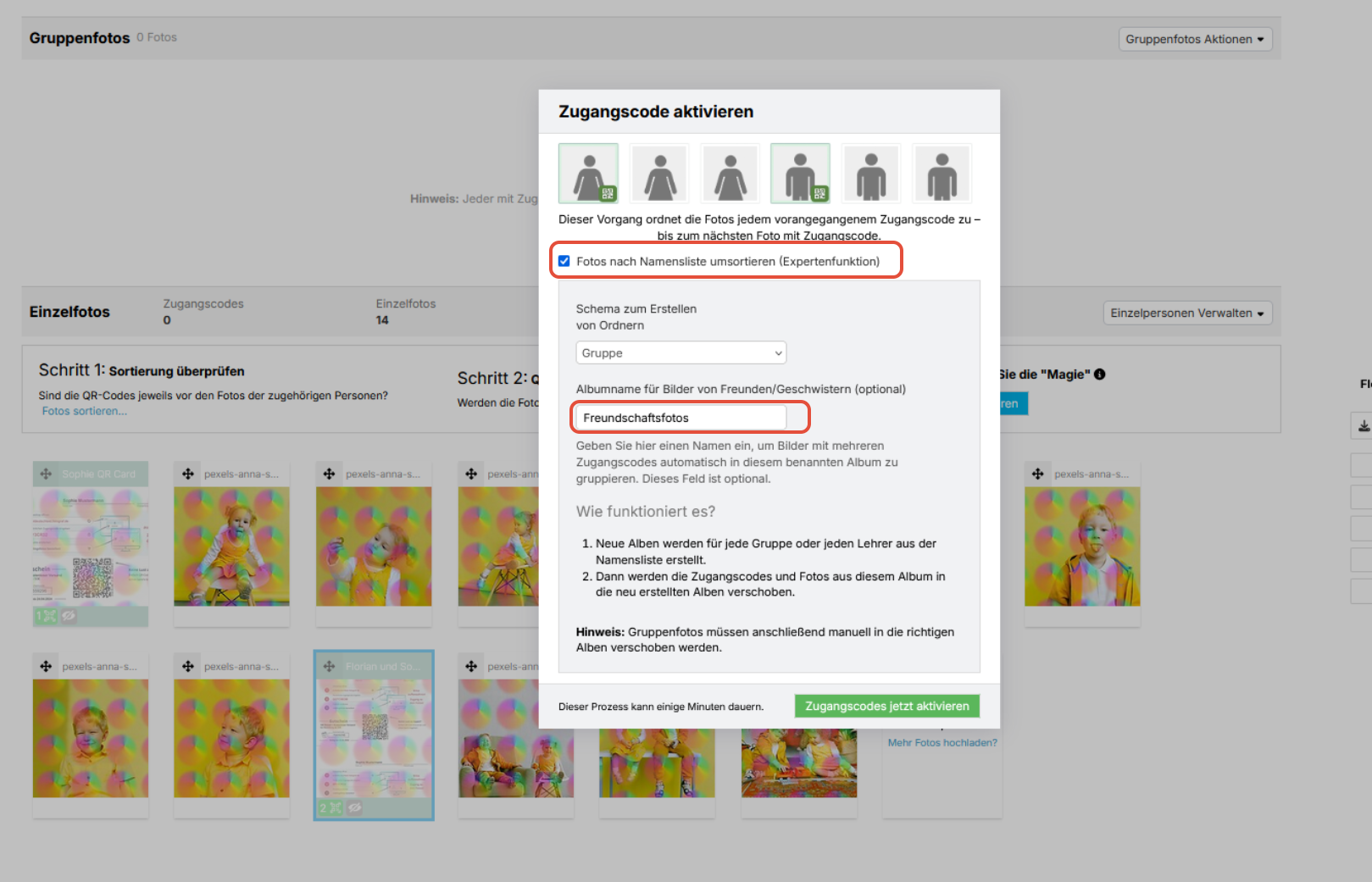
Option 2: Verwendung eines separaten Zugangscodes für Geschwister- und Freundesfotos
Eltern möchten oft verschiedene Fotos ihrer Kinder in einem Paket kombinieren. Option 1 erleichtert das, da die Fotos Teil der jeweiligen Galerien sind. Wenn du dies einschränken möchtest, verwende einen separaten Zugangscode.
Zwei Szenarien:
- Du weißt im Voraus, welche Geschwister-/Freundschaftsbilder du aufnehmen wirst:
Füge eine Gruppe „Geschwister“ zur Namensliste hinzu. So kannst du diese Fotos leicht filtern oder vom Schülerinformations-Export ausschließen.
- Du erfährst erst am Fototag von Geschwister-/Freundschaftsbildern:
Bringe leere QR-Karten mit. Notiere den Familiennamen auf der Karte, fotografiere sie vor dem Geschwisterbild und gib sie danach mit an die Eltern. Alternativ kann dies auch die Einrichtung übernehmen.
Profi-Tipp: Welche Option soll ich wählen?
Option 1 ist für Eltern bequemer, aber weniger verkaufsfördernd. Mit Option 2 kannst du ein höherpreisiges Geschwisterpaket anbieten, das Bilder aus mehreren Zugangscodes kombiniert. Mehr dazu hier: Erstelle Paket- und Preisoptionen für Geschwister.
Zusammenfassung
Du kannst Geschwister- und Freundschaftsbilder entweder in den individuellen Galerien einbinden oder separat mit einem eigenen Zugangscode verwalten. Letzteres erlaubt dir, den Aufwand angemessen zu monetarisieren, z. B. über ein Geschwister-Sparpaket, das auch Fotos aus verschiedenen Codes kombiniert. So erfüllst du Kundenwünsche und erreichst deine Umsatzziele.
